O Bitmoji é fruto da imaginação da Bitstrips, uma startup com sede no Canadá que o Snapchat adquiriu por US $ 100 milhões no ano passado. Anteriormente, você poderia usar o Bitmoji para criar uma versão adorável e caricatural de sua imagem e enviá-la para seus amigos em aplicativos de mensagens como o Facebook Messenger. Mas o Snapchat, tendo adquirido o Bitmoji, pretende integrá-lo firmemente em seu aplicativo de bate-papo efêmero. Agora, você pode enviar avatares de Bitmoji para seus contatos ou adicioná-los como adesivos às suas fotos regulares. Apesar da fanfarra que recebeu, algumas pessoas não conseguiram embarcar no trem Bitmoji. Então, hoje vou te dizer o que realmente é Bitmoji e como você pode usar Bitmoji no Snapchat. Vamos começar, vamos?
O que é Bitmoji?
Bitmoji é um aplicativo disponível para Android, iOS e Chrome. Basicamente, o aplicativo permite que você crie um emoji / avatar pessoal e, em seguida, compartilhá-lo em diferentes aplicativos. Parece extremamente simples, certo?
Bem, o verdadeiro poder do Bitmoji é o número de opções de personalização disponíveis, então você pode escolher entre muitos estilos diferentes e escolher o que realmente gosta. Esta é a razão pela qual o Bitmoji pode potencialmente assemelha-se muito à sua vida real. (Às vezes, ainda mais adorável!) É uma ótima maneira de aprimorar o visual baunilha dos emojis padrão. Na próxima seção, falarei sobre como você pode criar um Bitmoji usando a quantidade colossal de opções.
Como fazer um Bitmoji?
Criar um Bitmoji é extremamente simples. Ao abrir o aplicativo, ele mostrará centenas de Bitmojis prontos e você pode tocar em qualquer um deles para compartilhar no WhatsApp, Twitter, Instagram e outros serviços de rede social. Se você está se sentindo artístico, você pode personalizar seu próprio avatar e a mudança será refletida em todos os Bitmojis com seu novo rosto e traje.
- Para fazer seu próprio Bitmoji, toque no botão “editar”Opção conforme mostrado abaixo:
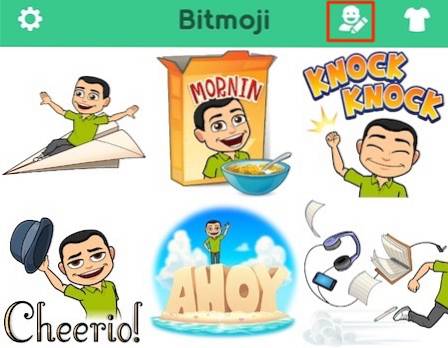
- Você verá um estilo Bitmoji e um estilo Bitstrips. Você pode tocar naquele de sua preferência.
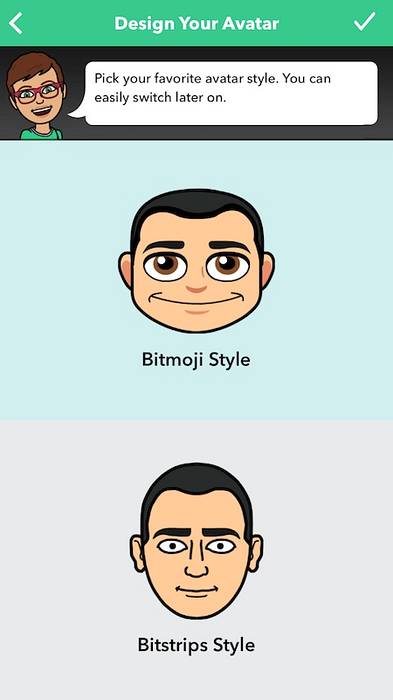
- A partir daqui, existem centenas de opções para personalize cada detalhe do rosto- estilo de cabelo, sobrancelhas, nariz, audição facial e muito mais. Ah, e não pára por aí. Se você estiver se sentindo extravagante, pode até escolher entre uma ampla variedade de óculos, arnês - você escolhe. Depois de terminar, você pode apenas tocar na marca certa para continuar.
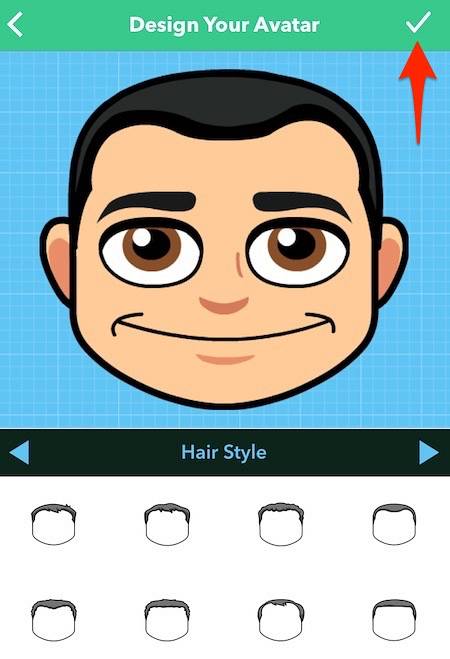
- Como se isso não bastasse, você pode até exibir seu avatar com vestidos personalizados de marcas como Forever21, Foot Locker, Steve Maden e muito mais. Para vestir-se, basta tocar no botão “camiseta”Ícone, escolha uma roupa e você está pronto para ir.
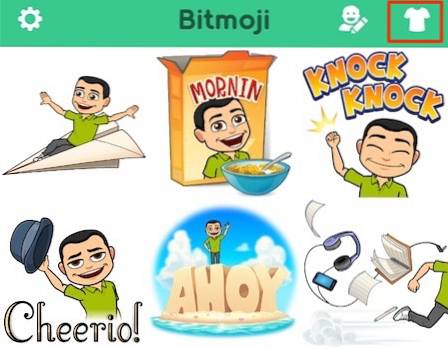
Neste ponto, você criou com sucesso seu próprio avatar Bitmoji pessoal. Agora, como você pode ver, todos os Bitmojis no aplicativo são atualizados para refletir o avatar que você criou.
Usando Bitmoji em diferentes plataformas
Antes de começar a usar o Bitmoji, você precisará se inscrever em uma conta usando seu endereço de e-mail, Snapchat ou sua conta do Facebook. Depois de entrar, basta tocar em qualquer avatar e selecionar o aplicativo com o qual deseja compartilhar. No entanto, há uma maneira mais conveniente de compartilhar seu Bitmoji, que é usando o Teclado bitmoji.
Se você estiver no Android, vá para Definições > Idioma e entrada e habilite o teclado Bitmoji. Se você tiver um telefone com uma capa de fabricante personalizada, como MIUI, a opção para habilitar um novo teclado pode estar em outro lugar. Dê uma olhada nas configurações e tenha certeza de que deve estar lá.
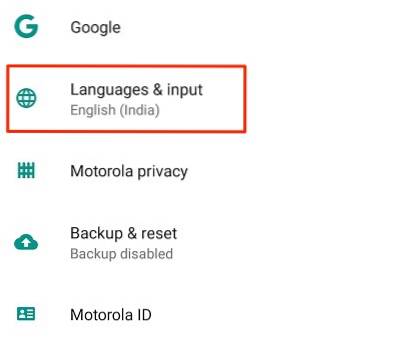
No iOS, você precisará habilitar o teclado e conceder acesso antes de começar a usá-lo. Vá para Definições > Em geral > Teclado > Teclados > Adicionar teclado.
Selecione Bitmoji. Toque em Bitmoji e toque em “Permitir acesso total“.
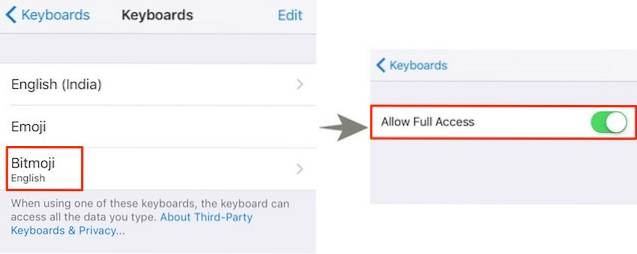
Em seguida, basta tocar no ícone do globo para alternar para o teclado Bitmoji.
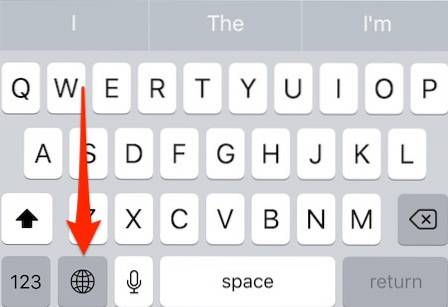
Agora você pode compartilhar Bitmojis diretamente apenas tocando neles no teclado. Super conveniente, certo?
Onde você pode usar Bitmojis
Usando o teclado Bitmoji, você pode compartilhar seus avatares no WhatsApp, iMessages, Hangouts, etc. No Android, você pode enviar um Bitmoji apenas tocando em um no teclado Bitmoji. Se o aplicativo não for compatível com Bitmoji, ele mostrará uma mensagem de que o Bitmoji é incompatível com o aplicativo atual.
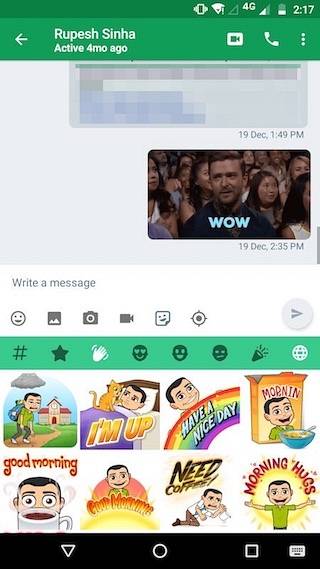
No iOS, o primeiro toque o copia para a área de transferência, então você pode colá-lo em qualquer campo de entrada de texto de sua preferência (é tudo sobre as restrições da Apple!). No caso raro de o aplicativo não suportar colagem, você pode compartilhar o avatar diretamente de dentro do aplicativo Bitmoji.
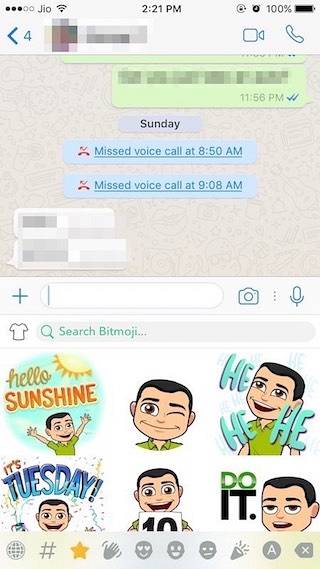
A extensão do Chrome adiciona um botão ao Chrome, de onde você pode copiar e colar Bitmojis. Adiciona um botão especial para Gmail, para que você possa inserir um Bitmoji diretamente em qualquer e-mail.
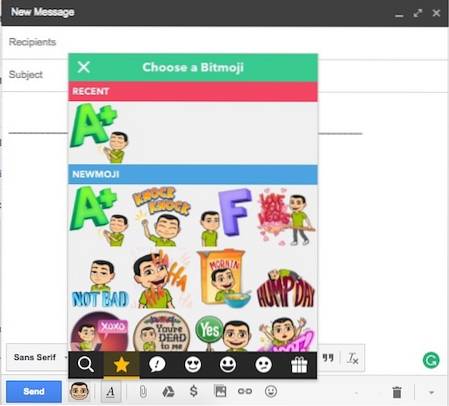
Ele também tem um aplicativo iMessage isso elimina a necessidade de colar o avatar e apenas enviar avatares sem problemas. Obviamente, isso se aplica apenas a dispositivos iOS.
Dica profissional: No Android e no iOS, você pode salvar uma imagem do aplicativo Bitmoji na galeria para uso posterior. Para fazer isso, toque no avatar e selecione “Salvar imagem / Salvar“.
Como usar Bitmoji no Snapchat
O bitmoji, é claro, está muito bem integrado no Snapchat. Mas primeiro, você precisa conectar sua conta Snapchat com Bitmoji.
- Para fazer isso, abra o Snapchat, toque no botão “fantasma”Ícone e, subsequentemente, toque em“Criar Bitmoji“.
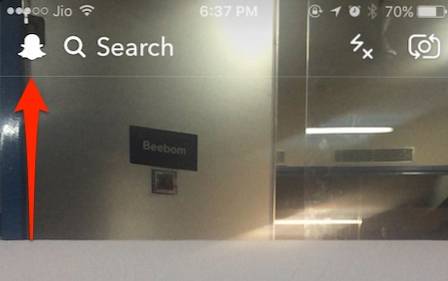
- Em seguida, toque em “Criar Bitmoji" mais uma vez.
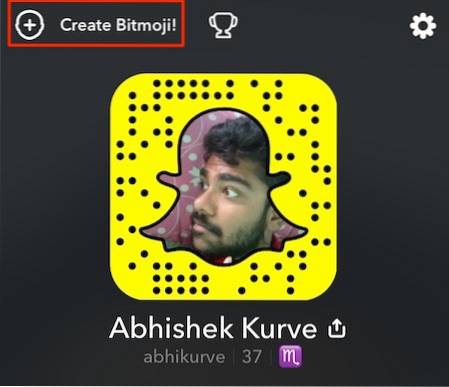
- Confirme tocando em “Concordar e conectar“.
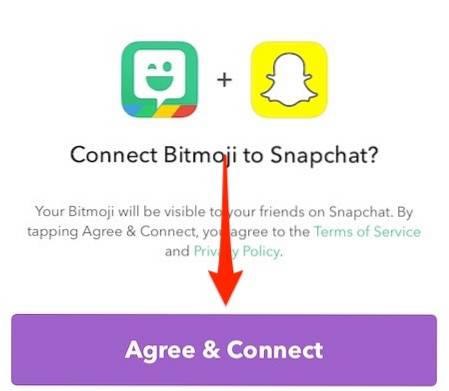
Agora você conectou com sucesso sua conta Snapchat ao Bitmoji. Para responder com Bitmoji, basta tocar no botão “emoji”Ícone e selecione qualquer um dos Bitmojis.
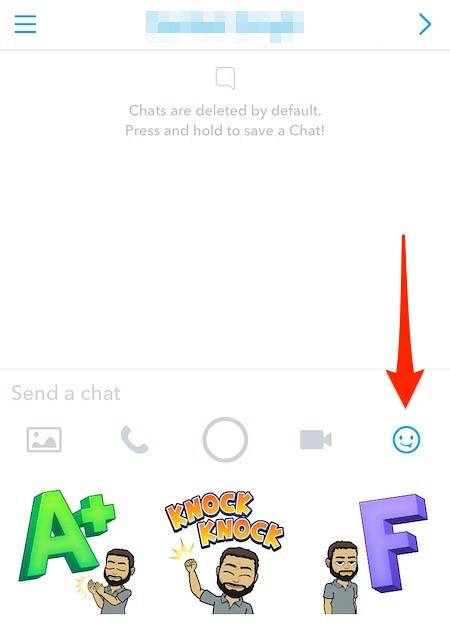
Para adicionar Bitmojis como adesivos em seus instantâneos regulares, basta tocar no ícone “papel”.
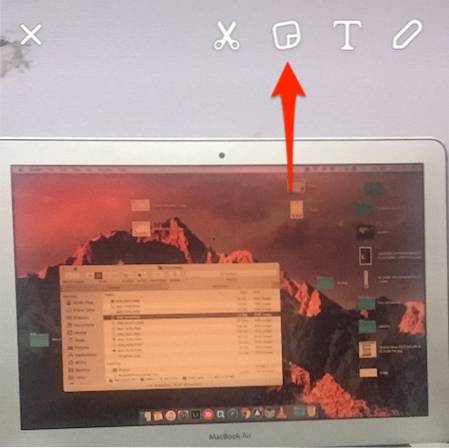
Se, por algum motivo, você quiser desconectar sua conta do Bitmoji do Snapchat, basta acessar as configurações do Snapchat e desvincular seu Bitmoji.
VEJA TAMBÉM: Todos os significados de emoji que você deve saber
O que você acha do Bitmoji?
Pessoalmente, acho que os Bitmojis são uma ótima maneira de expressar como você se sente, usando avatares personalizados. Com tantas opções de personalização para escolher, você pode ajustar cada detalhe para obter o avatar personalizado que deseja. Foi muito bem integrado ao Snapchat e com o tempo, a integração só vai ficar melhor a partir daqui. Então, você vinculou sua conta Bitmoji ao Snapchat? Além disso, adoraria saber o que você acha do Bitmojis na seção de comentários abaixo.
 Gadgetshowto
Gadgetshowto



